
我們許多人可能已經收集了各種CD。 為了獲得更好的音樂享受,您想將CD音頻文件複製到PC / Mac或iPhone / iPod或其他類似MP3播放器的設備上,而不是經常導入和導出CD。 是否要將您喜歡的CD翻錄成MP3(最常用的音頻編碼格式)? 如何在PC或Mac上有效地將CD音頻複製到MP3? 本文將為您介紹幾種最佳方法 CD轉MP3 轉換。

將CD轉換為MP3
如何在Windows PC上將CD翻錄到MP3? 其實, Windows媒體播放器 是很棒的CD到MP3轉換器。 借助Windows Media Player,您可以通過幾個簡單的步驟輕鬆地將音頻軌道從CD複製到MP3。 請按照以下步驟將CD的數字副本複製到MP3。
步驟 1 啟動Windows Media Player的“開始菜單”>“所有程序”。
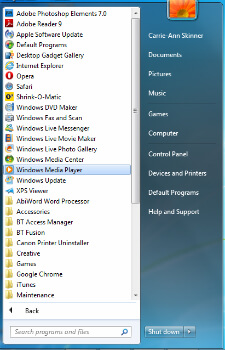
步驟 2 將您喜歡的CD插入CD驅動器。 此CD到MP3轉換器應自動讀取CD,並顯示其音軌和主要信息。
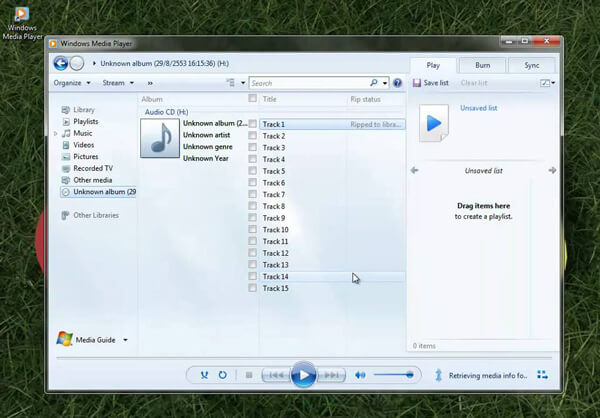
步驟 3 從頂部菜單中單擊“組織”>“選項”。 從彈出選項窗口中選擇“翻錄音樂”選項卡。
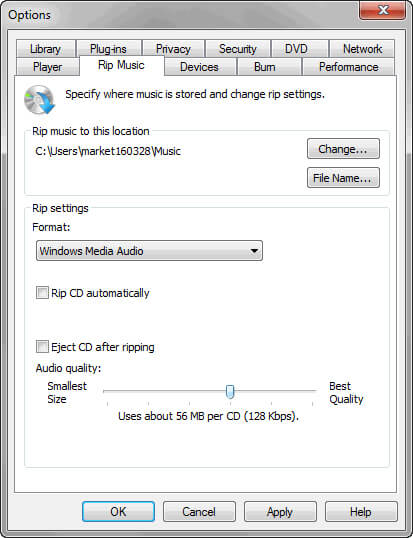
步驟 4 單擊“更改”按鈕,然後選擇要在其中保存音頻文件的文件夾。 點擊“確定”。
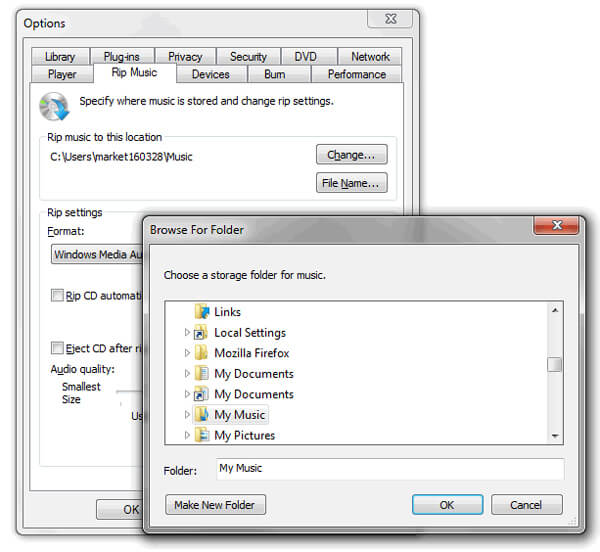
步驟 5 從“翻錄設置”列中,從“格式”列表中選擇“ MP3”。 根據需要選中“自動翻錄CD”框。 單擊“應用”,然後單擊“確定”以開始將CD翻錄到MP3。
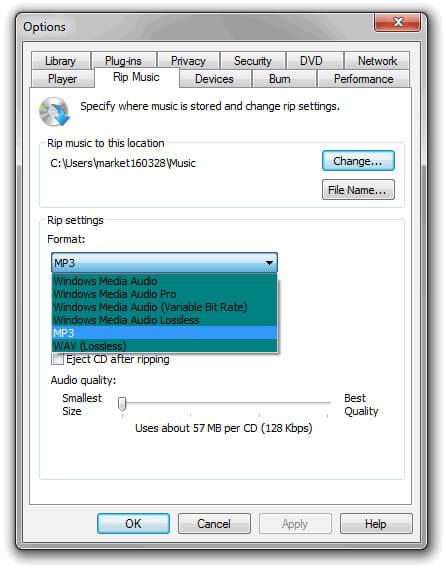
如果您發現將CD音頻軌道翻錄到MP3很複雜,為什麼不使用Windows Media Player的替代方法將CD錄製到MP3? 在這裡,我們謹向您推薦最好的 CD錄音機.
步驟 1 將此CD啟動到Windows PC上的MP3錄製軟件。 單擊“錄音機”進入“錄音”窗口。

步驟 2 根據需要選擇從系統音頻或麥克風錄製聲音。 在這裡,我們建議您從系統音頻中錄製CD。

步驟 3 插入CD並播放。 單擊“ REC”按鈕以錄製CD音軌。 單擊“停止”按鈕,然後將其保存為MP3格式。
借助CD到MP3刻錄機的幫助,您可以輕鬆地將CD音頻複製到MP3,而不會造成任何質量損失。


實際上,當您想在Windows PC或Mac上將CD轉為MP3時,iTunes是另一個有用的CD轉MP3轉換器。
步驟 1 在您的PC或Mac上啟動最新的iTunes。 在插入音頻CD之前,最好檢查一下是否可以在iTunes中將文件轉換為MP3。 單擊頂部菜單中的“編輯”,然後選擇“首選項”。
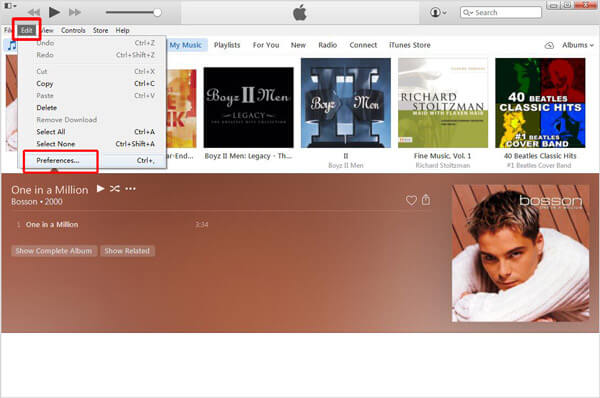
步驟 2 單擊“常規”>“導入設置”>從“導入方式”中選擇“ MP3編碼器”。 點擊“確定”保存設置。
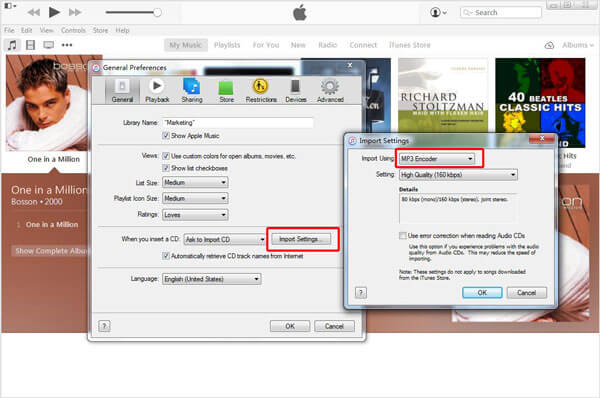
步驟 3 將您首選的CD導入計算機。 而且您可以看到iTunes中列出了所有可用的CD曲目。 選中要導入iTunes庫的歌曲框,然後單擊“導入CD”按鈕。
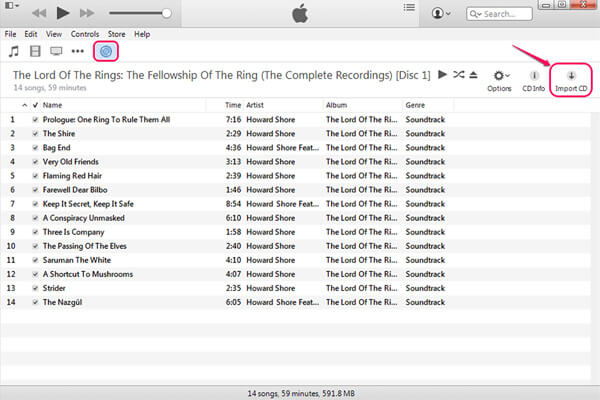
步驟 4 將您的CD音頻傳輸到iTunes庫後,右鍵單擊該歌曲,然後選擇“轉換MP3版本”選項。 一段時間後,您會發現iTunes會創建CD軌道的MP3副本。
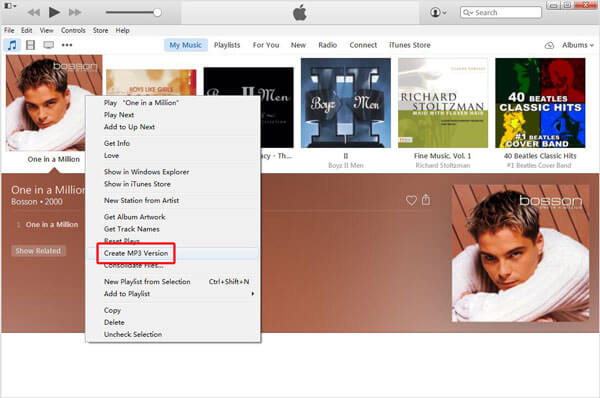
除了將CD音頻轉換為MP3之外,iTunes不僅是出色的音樂播放器,而且在您需要時還可以作為便捷的音頻轉換器。 將M4A轉換為WAV,MP3到M4A等。
在本文中,我們主要介紹三種方式 翻錄/轉換/錄製CD到MP3 輕鬆。 您是否已將CD音頻軌道複製到MP3? 如果您有更好的主意,請隨時告訴我們。